Bluetooth наушники – это удобное и современное устройство, которое позволяет наслаждаться музыкой и принимать звонки без проводов. Подключение их к компьютеру не является сложной задачей, особенно если вы знакомы с основами работы Bluetooth-технологии.
Шаг 1: Проверьте наличие и настройки Bluetooth на вашем компьютере.
Перед тем как начать процесс подключения, убедитесь, что ваш компьютер оборудован модулем Bluetooth и функция Bluetooth включена. Если вы не уверены, откройте панель управления в Windows или системные настройки в macOS и проверьте наличие раздела Bluetooth. Если такого раздела нет, вам может потребоваться приобрести внешний Bluetooth-адаптер.
Шаг 2: Включите режим подключения Bluetooth на наушниках.
Переведите Bluetooth наушники в режим «поиска», в соответствии с инструкцией производителя. Обычно это делается через удержание кнопки включения или специальной кнопки для паринга Bluetooth. В этом режиме наушники будут видимы для других Bluetooth-устройств.
Шаг 3: Подключите Bluetooth наушники к компьютеру.
На вашем компьютере откройте раздел Bluetooth и найдите доступные устройства. Обычно наушники будут отображаться с именем или моделью. Выберите в списке свои наушники и запустите процесс паринга. Паринг – это установка безопасного соединения между компьютером и наушниками. Вам могут потребоваться пароль или PIN-код, который указан в инструкции к наушникам.
Примечание: в процессе подключения наушников к компьютеру некоторым пользователям может потребоваться установка драйверов и программного обеспечения. Проверьте поддержку вашей операционной системы и модели наушников на официальном сайте производителя.
Теперь вы сможете наслаждаться музыкой, видео или прослушивать аудиокниги с помощью Bluetooth наушников, подключенных к вашему компьютеру. Помните, что в процессе использования наушников в беспроводном режиме, настройки аудио и звука могут требовать дополнительных настроек, которые можно выполнять через панель управления аудио устройств или настройки операционной системы.
Шаг 1: Проверка наличия Bluetooth на компьютере
Прежде чем подключать Bluetooth наушники к компьютеру, необходимо убедиться в наличии Bluetooth-модуля на вашем устройстве. Для этого выполните следующие действия:
1. Откройте меню "Пуск" и выберите "Параметры". | 2. В окне параметров найдите раздел "Устройства" и выберите его. |
3. В левой панели параметров выберите "Bluetooth и другие устройства". | 4. В правой части окна вы увидите раздел "Bluetooth". Если он отсутствует, значит ваш компьютер не поддерживает Bluetooth. |
Если раздел "Bluetooth" присутствует, значит ваш компьютер имеет встроенный Bluetooth-модуль и вы можете переходить к следующему шагу. В противном случае, вы можете приобрести Bluetooth-адаптер и подключить его к USB-порту вашего компьютера для добавления поддержки Bluetooth.
Проверка поддержки Bluetooth на компьютере

Перед тем, как подключить Bluetooth наушники к компьютеру, необходимо убедиться, что ваш компьютер поддерживает технологию Bluetooth. Для этого выполните следующие шаги:
- Откройте меню "Пуск" и выберите "Настройки".
- В окне "Настройки" выберите пункт "Устройства".
- В разделе "Устройства" проверьте наличие опции "Bluetooth и другие устройства". Если она отсутствует, значит ваш компьютер не поддерживает Bluetooth. В этом случае вам необходимо использовать другие способы подключения наушников.
- Если опция "Bluetooth и другие устройства" присутствует, щелкните на нее.
- Если Bluetooth включен, вы увидите надпись "Bluetooth: Вкл." Если же Bluetooth выключен, вам нужно будет его включить, переместив соответствующий переключатель в положение "Вкл".
Теперь, когда вы убедились, что ваш компьютер поддерживает Bluetooth и он включен, вы можете переходить к подключению Bluetooth наушников к компьютеру.
Шаг 2: Включение режима Bluetooth на компьютере

Прежде чем подключить Bluetooth наушники к компьютеру, убедитесь, что режим Bluetooth включен на вашем компьютере. Чтобы сделать это, выполните следующие действия:
1. Откройте меню "Пуск" внизу экрана и выберите "Настройки".
2. В окне настроек выберите раздел "Устройства".
3. В разделе "Устройства" найдите и выберите "Bluetooth и другие устройства".
4. В окне "Bluetooth и другие устройства" убедитесь, что переключатель "Bluetooth" включен.
5. Если переключатель "Bluetooth" был выключен, включите его, нажав на него один раз.
6. После включения режима Bluetooth, ваш компьютер будет готов к подключению Bluetooth наушников.
Навигация к настройкам Bluetooth
Если вы хотите подключить Bluetooth наушники к компьютеру, вам нужно будет открыть настройки Bluetooth на устройстве. Вот пошаговая инструкция о том, как это сделать:
- Шаг 1: Щелкните правой кнопкой мыши по значку "Пуск" в левом нижнем углу экрана и выберите "Настройки".
- Шаг 2: В меню "Настройки" найдите и выберите раздел "Устройства".
- Шаг 3: В разделе "Устройства" найдите и выберите "Bluetooth и другие устройства".
- Шаг 4: В разделе "Bluetooth и другие устройства" найдите переключатель "Bluetooth" и включите его, если он выключен.
- Шаг 5: Кликните по ссылке "Добавить Bluetooth или другое устройство" под переключателем Bluetooth.
- Шаг 6: В появившемся окне выберите "Bluetooth" из списка типов устройств.
- Шаг 7: Включите Bluetooth наушники в режиме пары (обычно удерживайте кнопку включения/выключения в течение нескольких секунд, пока индикатор не начнет мигать).
- Шаг 8: Когда наушники появятся в списке доступных устройств, выберите их и нажмите кнопку "Готово" или "Подключить".
Поздравляю! Вы успешно настроили Bluetooth на своем компьютере и подключили наушники. Теперь вы можете наслаждаться беспроводным звуком и свободой движения.
Включение режима Bluetooth на компьютере

Перед подключением Bluetooth наушников к компьютеру необходимо убедиться, что на вашем компьютере включен режим Bluetooth. Для этого выполните следующие шаги:
| Шаг 1: | Перейдите в меню «Панель управления». |
| Шаг 2: | Выберите раздел «Устройства и принтеры». |
| Шаг 3: | Найдите пункт «Устройства Bluetooth» и щелкните на нем. |
| Шаг 4: | В появившемся окне убедитесь, что режим Bluetooth включен. |
| Шаг 5: | Если режим Bluetooth выключен, щелкните на соответствующей кнопке для его включения. |
После выполнения этих шагов вы убедитесь, что режим Bluetooth включен на вашем компьютере и готов к подключению наушников.